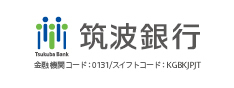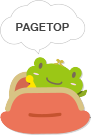- ご利用環境・複数の社員が使用する場合
- ご利用口座の追加
- 総合振込・給与振込
- 手数料
- パスワード
- ワンタイムパスワード
- 残高照会・入出金明細照会
- 地方税納入
- システム関連
- 承認・承認時限
- 振込・振替
- 料金払込
- その他
ご利用環境・複数の社員が使用する場合
-
社内LANから利用できますか?
- 企業内LAN環境であっても、インターネットに接続できる環境であればご利用いただけます。ただし、LAN環境の設定によっては、ご利用いただけない場合もありますので、使用開始に先立って貴社のシステムご担当者にご確認ください。
-
専用ソフトは必要ですか?
- 専用ソフトは必要ありません。インターネットに接続できるWindowsパソコンがあれば、ご利用いただけます。
-
オフィスのパソコン以外から利用できますか?
- 契約者番号・利用者コード・パスワード等でご本人を確認しており、セキュリティのためクッキーなどは使用しておりませんので、どのパソコンからもご利用いただけます。
-
複数の社員や部署で利用できますか?
- 契約タイプごとにご利用可能な人数は異なります。
エクストラ、スタンダード、プライマリー:100名(管理者1名、利用者99名)
ライト:1名(管理者1名)
ご利用口座の追加
-
ビジネスNetで利用する口座を追加するにはどうしたらよいのでしょうか?
- お客さまの預金口座を新たに利用口座として追加する場合は、「ビジネスNet利用申込書」により、銀行にお申し込みをいただく必要がございます。
お申込書は各支店の窓口に用意しております。なお、新たに追加いただいた利用口座は、取引店で登録作業が完了した翌日からご利用いただけます。(完了については、メッセージ・電子メール通知サービスでお知らせします。)
総合振込・給与振込
-
振込資金はいつまでに準備すればよいのですか?
- 振込指定日の前営業日までに代表口座に資金をご用意ください。
なお、指定日当日にご入金された場合、時間によってはお振り込みされないことがございますのでご注意ください。(指定日当日の正午までは振込資金の再引落を実施します) -
「振込資金の引落不能」などの事由により、振り込み手続きができなかった場合はどうすればよいのですか?
- 振込指定日を翌営業日以降に変更する等のお手続きをお願いいたします。
なお、当日中にお振り込み手続きを実施しなければならない場合は、「振込・振替サービス」をご利用いただくか、お取引店窓口でお手続きください。 -
総合振込のデータ作成時、「調整」欄に「*」が表示されましたが・・・?
- 手数料負担を「先方」とし、3万円以上のお振り込みをする場合、「調整」欄に「*」が表示される場合があります。この場合、画面上に「表示される振込手数料」と「実際に引落しさせていただく振込手数料」が異なりますので、ご注意ください。
例)支払金額が30,500円の他行宛振込をする場合
30,500円(支払金額)-660円(表示される振込手数料)=29,840円(振込金額)
この場合、実際に引落しさせていただく振込手数料は440円となります。(他行宛3万円未満)- ※手数料については、消費税込の額となっております。
手数料
-
契約料はいつ引落しになりますか?
- 契約月の翌々月7日(休日の場合は翌営業日)に代表口座から自動引落しさせていただきます。
-
月間基本料はいつ引落しになりますか?
- 契約月の翌々月から、前月分を毎月7日(休日の場合は翌営業日)に代表口座から自動引落させていただきます。
パスワード
-
「ログオンパスワード」とは何ですか?
-
- ・管理者の場合
ログオンパスワードの初期値は、サービスお申し込み時に申込書にご記入いただいた6桁の数字です。万一、失念されてしまった場合は、大変お手数ですが、ご利用口座のあるお取引店窓口で「ご利用カード」の再発行のお手続きが必要となります。 - ・管理者以外の利用者の場合
管理者より通知された6桁の英数字です。このパスワードが不明な場合や、使用不能な場合は、管理者に連絡してください。
- ・管理者の場合
-
ログオンはどこで変更できるでしょうか?
-
- ・管理者の場合
パスワード変更は、「お客さま登録情報」メニューの「ログオンパスワード変更」でお手続きいただけます。 - ・管理者以外の利用者の場合
パスワード変更は、管理者の方が「お客さま登録情報」メニューの「利用者の登録・変更」でお手続きいただけます。
- ・管理者の場合
-
パスワードを忘れてしまいました。どうしたらよいのでしょうか?
-
- ・管理者の場合
お客さまのパスワードは、セキュリティのため当行ではお調べできない仕組みになっております。この場合は「ご利用カードの再発行手続き」が必要となります。お取引店にご連絡いただき、お手続きをお願いいたします。
なお、新しいご利用カードが郵送されるまで、ビジネスNetではお振り込みいただけませんので、お急ぎの場合はお近くの窓口またはATMコーナーをご利用ください。 - ・管理者以外の利用者の場合
管理者に連絡して、パスワードの再登録を依頼してください。
- ・管理者の場合
-
「パスワードは英数字6桁です」と表示されますが、数字のみではだめなのでしょうか?
- パスワードの取り扱い可能文字は英数半角文字(A~Z、0~9)の組み合わせでご指定いただけます。したがって、数字のみでも登録は可能ですが、セキュリティのためには英数混合で使用されることをお奨めいたします。
ワンタイムパスワード
-
「ワンタイムパスワード」ってなに?
- ワンタイムパスワードとは、1回のご利用限りで無効となる使い捨てのパスワードのことで、専用の端末(「パスワードカード」)を使って生成することができます。パスワードは使い捨てであるため、第三者によるパスワードの悪用などのリスクを低減させます。
-
「パスワードカード」ってなに?
-
「パスワードカード」とは、ワンタイムパスワードを
生成するためのカード型の専用端末です。(右図参照)
当行の「パスワードカード」では
「ワンタイムパスワード」と
「トランザクション署名ワンタイムパスワード」の
2種類のワンタイムパスワードの生成が可能です。
-
ワンタイムパスワードとトランザクション署名ワンタイムパスワードの違いは?
-
ワンタイムパスワード
パスワードカードの①ボタンを押すことで
生成される数字6桁のパスワードです。
以下の操作の際にご利用いただきます。
・ログオン
・総合振込の「承認・差戻し」
・パスワードカードのご利用登録
・パスワードカードの更新
「パスワードカードのご利用方法」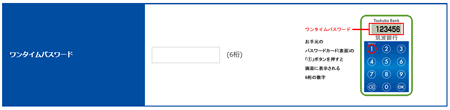 トランザクション署名ワンタイムパスワード
トランザクション署名ワンタイムパスワード
パスワードカードの③ボタンを押し、
「お振込」の場合⇒振込先の「口座番号」
「料金払込」の場合⇒「お客さま番号」
を入力し、OKボタンを押すことで生成される
数字7桁のパスワードです。
以下の操作の際にご利用いただきます。
・お振込「実行・承認」
・料金払込み「実行」
「パスワードカードのご利用方法」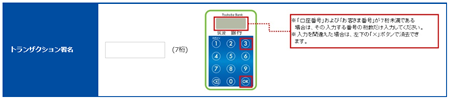
-
ワンタイムパスワードを使わないと「つくばビジネスNet」を利用できないの?
- 「つくばビジネスNet」をご利用いただくにあたり、ワンタイムパスワードのご利用は原則とさせていただいております。
-
ワンタイムパスワードの利用対象者は?
- ワンタイムパスワードのご利用は「つくばビジネスNet」の「管理者」さまと承認権限を付与された「利用者」さまのみとなります。
-
利用料や手数料はかかるの?
- 発行手数料や月額基本料はかかりません。
ただしパスワードカード紛失等による再発行の場合は、所定の再発行手数料がかかります。 -
パスワードカードの利用登録方法は?
- 「パスワードカードのご利用登録」
-
「パスワードカード」の使い方は?
- 「パスワードカードのご利用方法」
-
パスワードカードが届いたらどうすればいいですか?
- パスワードカードのご利用登録をしてください。
「パスワードカードのご利用登録」 -
従来の「可変パスワード」や「ログオンパスワード」の入力は必要なくなるの?
- 「可変パスワード」や「ログオンパスワード」等の従来のパスワードの入力がなくなることはございません。従来のものに加えて「ワンタイムパスワード」の入力をしていただきます。
-
「パスワードカード」の利用を申し込むには?
- パスワードカードは「つくばビジネスNet」をご契約されたお客さまに発送されるため、お申し込みの必要はございません。
-
「つくばビジネスNet」の契約が複数ある場合、パスワードカードの取扱いは?
- 1契約につき1つのパスワードカードのご登録が必要です。
-
ワンタイムパスワードを使うことでネット犯罪に遭う可能性はなくなりますか?
- ワンタイムパスワードは、スパイウェア等を悪用したネット犯罪対策としてご利用いただくものであり、お客さまのパソコン自体のセキュリティを向上させるものではありません。
お客さまにおかれましても
- ・OSの最新アップデート
- ・「ログオンパスワード」、「可変パスワード」の定期的な変更
- ・ウィルス対策ソフトの定期的な更新等の対策を実施いただくようお願い致します。
「筑波銀行安心スクール」をご参照ください。 -
ワンタイムパスワードは利用登録後、どれくらいで利用できるようになるの?
- ご利用登録が終了したらすぐにお使いいただけます。
-
パスワードカードを紛失してしまったらどうすればいいですか?
-
インターネットバンキングの利用停止をし、パスワードカードの再発行をする必要があります。
紛失された場合は、すぐに下記の電話番号にご連絡ください。
<つくばインターネットバンキングヘルプデスク>
0120-298-258
またパスワードカードの再発行については、お取引営業店による「パスワードカード再発行手続き」が必要となるため、以下のものをお持ちになり営業店窓口までお越しください。- ・お届印
- ・インターネットバンキングご利用カード
- ・身分が証明できるもの(運転免許証等)
銀行営業時間 平日9:00~15:00(土・日・祝日を除く)
- ※パスワードカードがお手元に届くまでの間、「管理者」の方はログオンはできませんのであらかじめご了承ください。
-
ワンタイムパスワードの入力を間違えロックさせてしまった。
- お取引支店による「ロック解除手続き」が必要となるため、以下のものをお持ちになりお取引支店窓口までお越しください。
- ・お届印
- ・インターネットバンキングご利用カード
- ・身分が証明できるもの(運転免許証等)
銀行営業時間 平日9:00~15:00(土・日・祝日を除く) -
液晶画面に「End」と表示されている。
- 電池残量が少ないときに表示されます。
電池切れとなる前に、お客さま登録情報画面より「パスワードカードの継続発行」を行ってください。
残量の目安として、画面右に「2」が表示される場合は残り1.5ヶ月~3ヶ月、右に「1」が表示される場合は残り0ヶ月~1.5ヶ月となります。
ご利用頻度にもよりますが、パスワードカードの電池寿命は約5年です。
残高照会・入出金明細照会
-
いつ時点の残高・入出金明細を見ることができますか?
- リアルタイム(照会時点)の残高・入出金明細をご覧いただけます。
-
入出金明細は何日分まで見ることができますか?
- 入出金明細は、ご照会日から100日前までの明細がご照会いただけます。ただし、明細数が多い場合などは全ての明細をご覧いただけない場合もございますのでご了承ください。
-
入出金明細照会をおこなうと「お取引明細が1件もございません」という表示になります。どうしたらよいのでしょうか?
- 入出金明細の照会には次の2種類がございます。本件は「当日照会」を行った結果、明細が表示されなかったものと推測されます。ご利用になる照会種類を確認してボタンをクリックしてください。
- 1. 当日
- 2. 期間指定(期間指定の場合、最長で過去100日分の照会が可能です。)
地方税納入
-
資金はいつまでに準備すればいいですか?
- 納付指定日の4営業日前までに代表口座に資金をご用意ください。
なお、納付資金引落日に資金が引落しできない場合は、納付手続きは実施されませんのでご注意ください。 -
「納付資金の引落不能」等の事由により、納付手続きができなかった場合はどうすればよいのですか?
- 申し訳ございませんが、本サービスによる納付はできません。
お取引店窓口などで、市区町村から交付を受けた納税依頼書(帳票)により、納付手続きをお願いいたします。
システム関連
-
「お客さまは現在ログオン」しています。改めてログオンする場合は8分間ほどお待ちください。」と表示され、ログオンできません。
- 右上の×印等でブラウザを終了した場合はログオン状態のままとなり、この状態ではログオンできません。改めてログオンする場合は、8分間ほどお待ちください。セキュリティのためサービスご利用終了時は必ずログオフを行ってください。
-
操作の途中で自動的にログオフされ、手続きができません。
- 8分間以上操作がない場合は、セキュリティのため自動的にログオフされます。この場合は再度ログオンしてください。
-
振込操作中に支店選択のボタンを押すと以下のエラーが出て処理できません。どうしたらよいでしょうか?
「Unrecoverable error occurred(回復不可能な障害が発生の意)」 - この現象は、お使いのブラウザ(Internet Explorer)の設定で、「Javaスクリプト」の許可が無効になっている場合に生じます。ビジネスNetは「Javaスクリプト」を使用して動作しておりますので、ブラウザの設定で「Javaスクリプトの使用を有効」にしていただく必要がございます。
▼以下はInternet Explorer9.0の例です。
- 1.[ツール]メニューから[インターネットオプション]を選択します。
- 2.[インターネットオプション]設定画面が表示されたら[セキュリティ]タブをクリックします。
- 3.[レベルのカスタマイズ]ボタンを押します。
- 4.[セキュリティの設定画面]が表示されますので、ここで[スクリプト]の設定を全て有効にしてください。
- 5.パソコンを再起動して再度インターネットバンキングをご操作ください。
-
ログオンをおこなう際に、契約者番号を入力すると自動的にパスワードが入力される機能(オートコンプリート機能)は利用できないのでしょうか?
- ビジネスNetでは、セキュリティのためオートコンプリート機能はご利用できない仕様となっております。
-
ログオフをするのを忘れて、別のホームページに移ってしまいました。そのような場合はビジネスNetについて危険性はあるのでしょうか?
- ビジネスNetは正常にログオフしない限り、別ホームページを表示したり、右上の×印でブラウザを終了した場合はログオン状態のままになります。
したがって、セキュリティのためサービスご利用終了時には必ずログオフを行ってください。 -
メールアドレスが変わりますが、ビジネスNetに登録されているメールアドレスの変更操作を教えてください。
- メールアドレスの変更登録は、管理者の方が「お客さま登録情報」メニューの「メールアドレスの登録・変更」でおこなうことができます。
-
パソコン画面が狭く、ビジネスNetの画面の一部が見えません。良い方法はありませんか?
- ビジネスNetは画面解像度がSVGA(800×600ピクセル)以上のモニタ用に設計されています。恐れ入りますが、お客さまのご使用いただいているパソコンの画面解像度を800×600ピクセル以上に調整いただきますようお願いいたします。
-
画面が正しく表示されません。
- いくつかの理由が考えられますので、以下の項目についてご確認ください。
- 1. OS・ブラウザのバージョンを確認してください
<つくば>インターネットバンキングをご利用いただくためには、ご利用環境に合ったOS・ブラウザが必要となります。
【ブラウザのバージョン確認方法(Internet Explorerの場合)
ブラウザのメニューバーから以下の方法で確認できます。
「ヘルプ(H)」→「バージョン情報(A)」 - 2. トップページからログオンしてください。
ログオン画面を「お気に入り」に登録されている場合は当行ホームページのトップページからログオンしてください。 - 3. 「更新」ボタンを押してください。
「更新」ボタンまたは「F5」キーを押してください。
最新のページを表示させることで、ログオン画面が正しく表示される場合があります。 - 4. Javaスクリプトをオンにしてください。
ブラウザのメニューバーから(スクリプトを)「有効にする」にチェックがされていることを確認してください。
【Internet Explorerの場合(例)】
「ツール(T)」→「インターネットオプション(O)」→「セキュリティ」→「レベルのカスタマイズ(C)」→「スクリプト」・アクティブスクリプト→「有効にする」をチェックしてください。 - 5. SSLの設定を確認してください。
ブラウザのメニューバーから「TLS1.0を使用する」がチェックされていることを確認してください。
【Internet Explorerの場合(例)】
「ツール(T)」→「インターネットオプション(O)」→「詳細設定」→「セキュリティ」 - 6. インターネット一時ファイルを削除してください。(キャッシュのクリア)
インターネット一時ファイル(一度表示されたページを次回から短時間で表示させるため、特別なフォルダに保存されたページ)を削除し、最新のページを表示させることで、ログオン画面が正しく表示される場合があります。
【Internet Explorerの一時ファイル削除方法(例)】
(ブラウザを閉じ、画面左下の)「スタート」→「設定(S)」→「コントロールパネル(C)」→「インターネットオプション」→(インターネット一時ファイルの)「ファイル削除(F)」→(「すべてのオフラインコンテンツを削除する(D)」にチェックを入れて)「OK」 - 7. パソコンを再起動してください。
パソコンを再起動することで、ログオン画面が正しく表示される場合があります。
<ご注意事項>
- ・上記はすべてInternet Explorerの設定例です。OSやブラウザの種類・バージョンによっては確認方法が異なる場合があります。
- ・セキュリティ(ウィルス対策)ソフトをご利用の場合、ソフトの設定によってはインターネットバンキングがご利用いただけない場合があります。詳細は各ソフト会社にお問い合わせください。
- ・社内のLANなどからご利用される場合は、各企業のシステムポリシーにより外部へのアクセスが制限されている場合がありますので、社内のシステムご担当者にご確認ください。
- 1. OS・ブラウザのバージョンを確認してください
-
操作中であるにも関わらず強制的にログオフされてしまうのはなぜですか?
- 強制的にログオフされてしまう原因は?
- ・当行のインターネットバンキングは、お客さまが安全かつ安心してサービスをご利用いただけるよう最新のセキュリティ対応を実施しております。
- ・このセキュリティ対策のひとつとして第三者の割り込み利用を防止するため、インターネットバンキングにログオンした後は、お客さまのパソコン等から発信される情報(管理情報)に一定の規則性があることを常時監視しております。
- ・このため、なんらかの原因により、この管理情報に不規則または途絶するなどの異常が発生した場合、お客さまのサービスを自動停止(強制ログオフ)する仕組みとなっています。
強制ログオフを防ぐ対応について
- ・原因究明にまでは至っておりませんが、Windows7・WindowsVISTAに発生する場合があることを確認しております。
- ・その場合、以下の対応をおこなうことにより状況の緩和または解消することが確認されております。
「スタート」⇒「アクセサリー」⇒「システムツール」⇒「Internet Explorerアドオンなし」
Internet Explorerを「アドオンなし」モードにて起動をしてください。
承認・承認時限
-
承認とはなんですか?
- 利用者(管理者以外の方)が作成した振込データの内容を管理者(権限者)が確認し、その実行の可否をご指定いただくお手続きをいいます。セキュリティのため、管理者の承認があるまでは振込手続は実行されませんのでご注意ください。
<承認が必要となるサービス>
- 1. 「振込・振替サービス」の振込(振替は承認が不要です。)
- 2. 「総合振込」・「給与振込」・「地方税納入」による振込・納付
- 3. 「自動集金」による振替
-
管理者が実施した振り込みについても、承認が必要となるのですか?
- 「振替・振込サービス」でのお振り込みについては、管理者が依頼した場合は「承認」は必要ありません。ただし、「総合振込」・「給与振込」・「地方税納入」・「自動集金」による振込(納付または振替)依頼については、管理者が依頼したものであっても「承認」のお手続きが必要となりますのでご承知ください。
-
振込の承認時限までに承認手続きができませんでした。どうすればよいのでしょうか?
- 承認時限延長機能をご利用いただくことで、承認時限を延長することが可能です。
-
承認時限延長について
-
承認時限の延長が可能となる機能です。
※1回につき手数料(税込1,100円)が必要
機能 通常承認時限
(この時間までは
延長なしで承認できる)承認時限延長機能が利用できる時間
(承認時限延長ボタンが
でてくる時間)延長後承認時限 総合振込 指定日の前営業日16時 指定日の前営業日16時~
指定日当日10時20分ころまで指定日当日10時30分 給与振込
(当日決済型)配当金振込 経費精算振込 自動集金 指定日の2営業日前16時 指定日の2営業日前16時~
指定日当日10時20分ころまで地方税納入 指定日の4営業日前16時 指定日の4営業日前16時~
指定日の2営業日前10時20分ころまで指定日の2営業日前10時30分 ※利用可能な機能は、契約タイプによって変わります
振込・振替
-
事前登録していない振込先にも振り込みできますか?
- 「即時扱」または「予約扱」のいずれの方法でもお振り込みいただけます。
-
振込先は何件まで登録できますか?
- 999件までご登録いただけます。また、不要となった振込先の登録を画面操作で削除することも可能です。
-
振込・振替などの取引結果を連絡してもらえますか?
- メッセージ(電子掲示板)や電子メールにてご連絡いたします。なお、電子メールでのご連絡は、メールアドレスをご登録いただいている方のみとなりますのでご注意ください。(メールアドレスは、「お客さま登録情報」メニューからご登録ください。)
-
振込先口座の追加登録はどの画面でおこなうのでしょうか?
- お振込口座の追加は、お振込依頼画面から、「新規振込先へのお振込」を選択していただき、お振り込み手続きが完了すると自動的に登録されます。(最大50口座まで)
なお、予約扱いのお振り込みの場合は、予約受付時点では登録されませんが、資金移動が実行された時点で登録されます。 -
登録済の振込先修正・削除などはどの画面でおこなうのでしょうか?
- お振込先口座の削除は、「振込・振替」メニューの「振込登録先削除」からお手続きいただけます。
なお、お振り込み先を修正する場合は、振込先を一旦削除した後、改めてお振り込みをおこなうことで登録してください。 -
振込依頼で「依頼人付加情報」の欄がうまく入力できません。なぜでしょう?
- 「依頼人付加情報」には半角・英数・大文字(0~9・A~Z)がご利用いただけます。「*」や「/」といった記号はご利用いただけませんのでご注意ください。
-
振込金額の限度額を変更したいのですが、どうしたらよいのでしょうか?
-
ワンタイムパスワードをご利用の場合、振込金額限度額の変更はログオン後「お客さま登録情報」メニューの「振込・払込限度額照会・変更」からご操作いただけます。
- ※1日あたりの振込限度額は100億円未満で申し込み時にご指定いただいております。
- ※振込・払込限度額は各サービス(振込・総合振込・給与振込・料金払込)ごとに適用します。
- ※振込指定日単位で振込金額を合算します。
-
振り込み操作後に、振り込み結果の確認をしたいのですが、どのようにしたらよいのでしょうか?
- お振り込み結果を確認する方法には、以下の2つの方法がございます。
- 1. 「入出金明細照会」メニューより入出金明細照会を行ってください。
- 2. 「振込・振替」メニューより「状況照会」をご選択いただき、お振り込みの結果を照会してください。
-
振込先の受取人名が登録されているものと違っていたらどうなるのでしょうか?
- お振り込み先の口座名義人の情報は、お受け取り人を確定するための重要な情報です。誤った名義でお振り込みをおこないますと、エラーとなり、振込資金をご返却させていただく場合もありますのでご注意ください。このため、お振り込み先の口座名義の情報は全角カタカナ文字で正確に指定していただく必要があります。(漢字による指定はできません)
-
振込・振替の際に「材料費支払」「保険料」などのような明細を書き込みたいのですが、できますか?
- 日本語による振込摘要を記入することはできませんのでご了承ください。
-
振り替えや振り込みを行った時に「PB」という文字が支払摘要の頭につくのですが、これはどのような意味があるのですか。
- 振り込みなどの際に表示される「PB」ですが、これは「Pay By」を略したものであり、「何々についてのお支払い」という意味になっております。「PB」をお付けしていますのは、ビジネスNetによるお取引が、他のお取引と区別しやすいようにしたためです。
-
カードローンの返済をおこないたいのですが振り込めません。どうしたらよいのでしょうか?
- カードローンへの「お振込」はご利用できませんが、ご利用口座からのお振り替えとして返済(資金移動)をおこなうことが可能です。
-
振込金額を入力して、「決定」ボタンをクリックしてもやり直しになってしまいます。どうしたらよいのでしょうか?
- 口座番号、金額の入力には半角数字のみが指定可能です。下記のような場合は入力エラーとなりますのでご注意ください。
- 1. 口座番号の数字の間に"-"(ハイフン)が入っている
→口座番号は7桁の数字のみで指定してください。 - 2. 金額の間に","(カンマ)が入っている。
→例えば5万円の場合は「50,000」ではなく「50000」と入力してください。
- 1. 口座番号の数字の間に"-"(ハイフン)が入っている
-
「振替」と「振込」は何が違うのですか?
-
「振替」・・・事前にお届けいただいたご本人名義のご利用口座(普通・当座・カードローン)間の資金移動。
「振込」・・・ご利用口座からご本人名義口座以外の口座への資金移動
-
「振込」の際の「依頼人名(全角カナ)」は、口座名義人の名前と異なる名前を使用してもいいのでしょうか?
- ご依頼人は変更が可能となっておりますので、全角カナ文字で入力いただいた名前で、振込先に振込処理されます。
-
振込先の口座を指定する際、振込先銀行名が検索結果のリストに表示されない場合はどうしたらよいでしょうか。
- 「お振込先金融機関の検索」で表示されない銀行へはお振り込みできません。
-
間違えて違う相手先に振り込んでしまいました。どうすればお金が戻ってくるのでしょうか?
- この場合は、「組戻し(クミモドシ)」というお手続きが必要となります。至急、お取引店へご連絡いただき、所定のお手続きを依頼してください。なお、当該手続きには手数料が必要となりますのでご注意ください。
-
振込(振替)予約をしたところ、資金不足のため振込(振替)がされませんでした。どうすればよいでしょうか?
- もう一度お手続きをしてください。
振込(振替)指定日に資金を入金しても手続きはされません。資金は前日までにご用意ください。 -
文字化けして手続きができません。(または正しく入力しているにもかかわらず「ご依頼人名が正しく入力されていません」と表示されお振り込みができません。)
- 以下の2点をご確認ください。
- 1. ブラウザの「言語」環境の設定を確認してください。「言語」環境の設定で、「日本語〔ja〕が選択されていないか、優先順位が「他言語」より低くなっていますと、正しく画面が表示されない場合があります。
[Internet Explorerの設定例] 「ツール(T)」→「インターネットオプション(O)」→「言語(L)」 - 2. ブラウザの「文字エンコード」の設定を確認してください。文字エンコードで、「日本語(シフトJIS)」もしくは「日本語(自動選択)」が選択されていないと、正しく画面が表示されない場合があります。
[Internet Explorerの設定例] 「表示(V)」→「エンコード(D)」
- 1. ブラウザの「言語」環境の設定を確認してください。「言語」環境の設定で、「日本語〔ja〕が選択されていないか、優先順位が「他言語」より低くなっていますと、正しく画面が表示されない場合があります。
-
受取人自動表示機能が利用出来る時間帯は?
-
下記の時間帯で受取先の名前が自動表示されます。
月曜日 7:00~24:00
火~土曜日 0:00~24:00
日曜日 6:00~21:00※祝日は該当する曜日に準じます。
-
振込・振替の予約を取り消すことはできますか?
-
予約扱いのお振込みやお振替えは、「予約取消」画面で以下の時間までお取り消しが可能です。
平日 指定日当日の午前7時まで
土・日・祝日 指定日当日の午前8時まで
料金払込
-
払い込みができる料金は何ですか?
- 払込書に「Pay-easy(ペイジー)」マークが記載された料金のうち、当行と本方式による収納契約がある料金です。詳細は払込可能な料金のページをご覧ください。
Pay-easy(ペイジー)マーク 払込可能な料金・税金種類 -
納付番号(お客さま番号)、確認番号を入力すると「誤り回数が上限を超えたため、お取り扱いを停止しました。」と表示されました。どうすればよいですか?
- セキュリティのため、納付番号(お客さま番号)、確認番号を10回連続して間違えた場合は料金払い込みサービス<Pay-easy(ペイジー)>が当日中はご利用いただけない状態になります。この場合は翌日以降再度お手続きください。
なお、ご利用いただけない状態が累積して6回に達した場合は、お取引店で「料金払込サービスの利用再開手続き」が必要になります。お手数ですが、「代表口座のお届け印」と「本人確認書類(運転免許証など)」をご持参のうえ、お取引店でお手続きをお願いいたします。 -
払い込みした料金の領収書や利用明細は送ってもらえますか?
- 領収書は発行いたしませんので、ご了承ください。
-
払い込みの取引結果を連絡してもらえますか?
- メッセージ(電子掲示板)や電子メールでご連絡いたします。なお、電子メールでのご連絡は、メールアドレスをご登録いただいている方のみとなりますのでご注意ください。(メールアドレスは「お客さま登録情報」メニューからご登録ください。)
-
払込金額の限度額を変更したいのですが、どうしたらよいのでしょうか?
- ワンタイムパスワードをご利用の場合、払込金額限度額の変更はログオン後「お客さま登録情報」メニューの「振込・払込限度額照会・変更」からご操作いただけます。
- ※振込・払込限度額は各サービス(振込・料金払込)ごとに適用いたします。
- ※振込限度額と払込限度額は同一となり、いずれか一方の限度額を変更することはできませんので、ご了承ください。
-
払い込みの予約をすることはできますか?
- 予約はできません。全て即時扱いとなります。
-
払い込みの取消をしたい場合はどうすればよいですか?
- 当行ではお取消ができません。払込先の収納機関の窓口にご相談ください。
-
納付番号や払込金額を間違って払い込みしてしまったのですが・・・
- 当行では訂正・取消ができませんので、払込先の収納機関の窓口にご相談ください。
-
払い込みをした場合、通帳(摘要)にはどのように表示されますか?
- 支払口座の通帳の摘要欄に、「PE収納機関名(または料金種類)」と表示します。
-
払い込み操作後に、払い込み結果の確認をしたいのですが、どのようにしたらよいでしょうか?
- 払込結果を確認する方法には、以下の2つの方法がございます。
- 1. 「各種料金払込」メニューより「結果照会」を選択していただき、払い込みの結果を照会してください。
- 2. 「入出金明細照会」メニューより入出金明細照会を行ってください。
-
収納機関のホームページで様々な手続きを行った後、そのまま払い込みをすることはできますか?
- 収納機関のホームページからネットバンクの画面にリンクして払い込み手続きをおこなう方式もございます。なお、携帯電話ではこの方式がご利用いただけません。
その他
-
ビジネスNetの緊急連絡先を変更するためには、どのような手続きが必要になりますか?
- 緊急連絡先電話番号の変更はお取引店での手続きが必要となります。お取引店にご連絡いただきお手続きくださいますようお願いいたします。
-
取引店の変更方法と注意事項を教えてください。
- 取引店を変更する場合は、所定のお手続きが必要となります。詳細はお取引店にお問い合わせください。
なお、お手続きの際は以下の点にご注意ください。
- 1. サービスの一部休止
変更日当日は変更した口座の「残高照会」「入出金明細照会」が終日ご利用いただけません。なお、変更日の翌日からは通常どおりご利用いただけます。 - 2. 入出金明細の照会制限
通常は照会日から100日前までの明細が照会できますが、取引店変更後は変更日以前の入出金明細が照会できなくなります。お手数ですが必要に応じて、事前に明細照会を印刷する、電子明細としてダウンロードするなどのご対応をお願いいたします。
- 1. サービスの一部休止
-
操作中にも関わらず強制的にログオフされてしまう事象について
-
お客さまよりインターネットバンキングまたは法人向けインターネットバンキング「つくばビジネスNet」のご利用に関して「強制的にログオフされてしまうのはなぜか」というお問い合わせをいただいております。
調査・検討をした結果、下記対応により当該事象が緩和または解消することが確認されました。
事象にお悩みのお客さまに向けて、参考情報としてご提供させていただきます。★強制的にログオフされてしまう原因は?
・セキュリティ対策のひとつとして第三者の割り込み利用を防止するため、インターネットバンキングにログオンした後は、お客さまのパソコン等から発信される情報(管理情報)に一定の規則性があることを常時監視しております。
このため、なんらかの原因により、この管理情報に不規則または途絶するなどの異常が発生した場合、お客さまのサービスを自動停止(強制ログオフ)する仕組みとなっています。★強制ログオフを防ぐ対応について
- 1. ブラウザソフト(Internet Explorer等)やOS(オペレーティング・システム)は常に最新のものとなるように、適宜、最新の修正プログラムを適用してください。
また、セキュリティ対策ソフトをご利用いただくことをお勧めいたします。当該対応により、管理情報に異常が発生することを防止できます。 - 2. 富士通社製パソコン(2010年夏モデル、2010年冬モデルのタッチパネル搭載機種)には、「タッチ操作パネル」というソフトウエアがインストールされています。本ソフトウエアが動作しているパソコンでInternet Explorerをご使用される場合、操作性を向上させるために、Internet Explorerとほぼ同じタイミングで「タッチ操作パネル」からも別の管理情報が送信されるとのことです(結果として管理情報の二重送信が発生しています)。
このため、当行のインターネットバンキングをご利用になる場合、強制ログオフが発生することがございます。富士通社によると、同社から操作性を損なわず、弊行インターネットバンキングにも対応した「タッチ操作パネル」が提供されておりますので、導入されることをお薦めいたします。
【重要】ご利用のパソコン機種をご確認いただき、富士通社製パソコン(2010年夏モデル、2010年冬モデルのタッチパネル搭載機種)の場合は、以下の情報を参照し、本事象に対応した「タッチ操作パネル」を導入することをご検討いただきますようお願いいたします。
【富士通社様 ホームページ】
<アップデートナビ情報>
http://azby.fmworld.net/support/intro/update_navi.html - 1. ブラウザソフト(Internet Explorer等)やOS(オペレーティング・システム)は常に最新のものとなるように、適宜、最新の修正プログラムを適用してください。
-
「ご利用カード」が見当たらないお客さまへ
-
法人向けインターネットバンキング「ビジネスNet」をご利用いただくためには「ご利用カード」が必ず必要です。万が一、喪失等により「ご利用カード」が見当たらないお客さまは、次の書類等を持参の上、お取引店で「ご利用カードの再発行」手続きをお願いします。
ご用意いただく書類
- ・インターネットバンキング 代表口座のお届印
- ・本人確認書類(代表者の運転免許証等)
- ・「ご利用カード」はご契約時に郵送しています。
- ・再発行手数料1,650円(消費税込)がかかります。
- ・再発行のお手続き後、カードがお手元に届くまでは一時ご利用できなくなります。